Samouczek: integracja aplikacji Microsoft Entra z logowaniem jednokrotnym (SSO) z aplikacją NEO firmy Desknet
Z tego samouczka dowiesz się, jak zintegrować aplikację NEO aplikacji desknet z identyfikatorem Entra firmy Microsoft. Po zintegrowaniu aplikacji DESKnet's NEO z identyfikatorem Microsoft Entra ID można wykonywać następujące czynności:
- Kontroluj w usłudze Microsoft Entra ID, kto ma dostęp do neo sieci desknet.
- Zezwalaj swoim użytkownikom na automatyczne logowanie do aplikacji DESKnet's NEO przy użyciu kont Microsoft Entra.
- Zarządzaj kontami w jednej centralnej lokalizacji.
Do rozpoczęcia pracy potrzebne są następujące elementy:
- Subskrypcja firmy Microsoft Entra. Jeśli nie masz subskrypcji, możesz uzyskać bezpłatne konto.
- Subskrypcja aplikacji desknet z obsługą logowania jednokrotnego (SSO).
W tym samouczku skonfigurujesz i przetestujesz logowanie jednokrotne firmy Microsoft w środowisku testowym.
- Aplikacja desknet NEO obsługuje logowanie jednokrotne inicjowane przez dostawcę usług.
Aby skonfigurować integrację aplikacji NEO sieci desknet z identyfikatorem Entra firmy Microsoft, należy dodać aplikację NEO sieci desknet z galerii do listy zarządzanych aplikacji SaaS.
- Zaloguj się do centrum administracyjnego firmy Microsoft Entra jako co najmniej Administracja istrator aplikacji w chmurze.
- Przejdź do sekcji Identity Applications Enterprise applications>New application (Aplikacje dla przedsiębiorstw w aplikacji> dla>przedsiębiorstw).
- W sekcji Dodaj z galerii wpisz desknet's NEO w polu wyszukiwania.
- Wybierz pozycję NEO aplikacji desknet z panelu wyników, a następnie dodaj aplikację. Zaczekaj kilka sekund na dodanie aplikacji do dzierżawy.
Alternatywnie można również użyć Kreatora konfiguracji aplikacji dla przedsiębiorstw. W tym kreatorze możesz dodać aplikację do dzierżawy, dodać użytkowników/grupy do aplikacji, przypisać role, a także przejść przez konfigurację logowania jednokrotnego. Dowiedz się więcej o kreatorach platformy Microsoft 365.
Skonfiguruj i przetestuj logowanie jednokrotne firmy Microsoft z aplikacją NEO aplikacji desknet przy użyciu użytkownika testowego O nazwie B.Simon. Aby logowanie jednokrotne działało, należy ustanowić relację połączenia między użytkownikiem firmy Microsoft Entra i powiązanym użytkownikiem aplikacji desknet NEO.
Aby skonfigurować i przetestować logowanie jednokrotne firmy Microsoft z aplikacją NEO w aplikacji desknet, wykonaj następujące kroki:
- Skonfiguruj logowanie jednokrotne firmy Microsoft Entra — aby umożliwić użytkownikom korzystanie z tej funkcji.
- Tworzenie użytkownika testowego aplikacji Microsoft Entra — aby przetestować logowanie jednokrotne firmy Microsoft Entra z aplikacją B.Simon.
- Przypisz użytkownika testowego aplikacji Microsoft Entra — aby włączyć aplikację B.Simon do korzystania z logowania jednokrotnego firmy Microsoft Entra.
- Skonfiguruj logowanie jednokrotne NEO aplikacji desknet — aby skonfigurować ustawienia logowania jednokrotnego po stronie aplikacji.
- Tworzenie użytkownika testowego NEO aplikacji desknet — aby mieć w aplikacji desknet neo odpowiednik użytkownika B.Simon połączony z reprezentacją użytkownika w usłudze Microsoft Entra.
- Testowanie logowania jednokrotnego — aby sprawdzić, czy konfiguracja działa.
Wykonaj następujące kroki, aby włączyć logowanie jednokrotne firmy Microsoft.
Zaloguj się do centrum administracyjnego firmy Microsoft Entra jako co najmniej Administracja istrator aplikacji w chmurze.
Przejdź do aplikacji>identity>applications>dla przedsiębiorstw desknet neo>logowanie jednokrotne.
Na stronie Wybieranie metody logowania jednokrotnego wybierz pozycję SAML.
Na stronie Konfigurowanie logowania jednokrotnego przy użyciu protokołu SAML kliknij ikonę ołówka podstawową konfigurację protokołu SAML, aby edytować ustawienia.

W sekcji Podstawowa konfiguracja protokołu SAML wprowadź wartości następujących pól:
a. W polu tekstowym Identyfikator (identyfikator jednostki) wpisz adres URL, używając następującego wzorca:
https://<CUSTOMER_NAME>.dn-cloud.comb. W polu tekstowym Adres URL odpowiedzi wpisz adres URL, korzystając z następującego wzorca:
https://<CUSTOMER_NAME>.dn-cloud.com/cgi-bin/dneo/zsaml.cgic. W polu tekstowym Adres URL logowania wpisz adres URL, używając następującego wzorca:
https://<CUSTOMER_NAME>.dn-cloud.com/cgi-bin/dneo/dneo.cgiUwaga
Te wartości nie są prawdziwe. Zaktualizuj te wartości przy użyciu rzeczywistego identyfikatora, adresu URL odpowiedzi i adresu URL logowania. Aby uzyskać te wartości, skontaktuj się z zespołem pomocy technicznej klienta NEO firmy desknet. Możesz również odwołać się do wzorców przedstawionych w sekcji Podstawowa konfiguracja protokołu SAML.
Na stronie Konfigurowanie logowania jednokrotnego przy użyciu protokołu SAML w sekcji Certyfikat podpisywania SAML znajdź pozycję Certyfikat (Base64) i wybierz pozycję Pobierz, aby pobrać certyfikat i zapisać go na komputerze.

W sekcji Konfigurowanie aplikacji desknet neo skopiuj odpowiednie adresy URL zgodnie z wymaganiami.

W tej sekcji utworzysz użytkownika testowego o nazwie B.Simon.
- Zaloguj się do centrum administracyjnego firmy Microsoft Entra jako użytkownik Administracja istrator.
- Przejdź do pozycji Użytkownicy tożsamości>>Wszyscy użytkownicy.
- Wybierz pozycję Nowy użytkownik Utwórz nowego użytkownika> w górnej części ekranu.
- We właściwościach użytkownika wykonaj następujące kroki:
- W polu Nazwa wyświetlana wprowadź wartość
B.Simon. - W polu Główna nazwa użytkownika wprowadź username@companydomain.extensionwartość . Na przykład
B.Simon@contoso.com. - Zaznacz pole wyboru Pokaż hasło i zanotuj wartość wyświetlaną w polu Hasło.
- Wybierz pozycję Przejrzyj i utwórz.
- W polu Nazwa wyświetlana wprowadź wartość
- Wybierz pozycję Utwórz.
W tej sekcji włączysz aplikację B.Simon, aby korzystać z logowania jednokrotnego, udzielając dostępu do aplikacji DESKnet's NEO.
- Zaloguj się do centrum administracyjnego firmy Microsoft Entra jako co najmniej Administracja istrator aplikacji w chmurze.
- Przejdź do aplikacji>identity>applications>dla przedsiębiorstw desknet neo.
- Na stronie przeglądu aplikacji wybierz pozycję Użytkownicy i grupy.
- Wybierz pozycję Dodaj użytkownika/grupę, a następnie wybierz pozycję Użytkownicy i grupy w oknie dialogowym Dodawanie przypisania .
- W oknie dialogowym Użytkownicy i grupy wybierz pozycję B.Simon z listy Użytkownicy, a następnie kliknij przycisk Wybierz w dolnej części ekranu.
- Jeśli oczekujesz, że rola zostanie przypisana do użytkowników, możesz wybrać ją z listy rozwijanej Wybierz rolę . Jeśli dla tej aplikacji nie skonfigurowano żadnej roli, zostanie wybrana rola "Dostęp domyślny".
- W oknie dialogowym Dodawanie przypisania kliknij przycisk Przypisz.
Zaloguj się do firmowej witryny neo sieci desknet jako administrator.
W menu kliknij ikonę ustawień linku uwierzytelniania SAML.

W obszarze Wspólne ustawienia kliknij pozycję Użyj we współpracy uwierzytelniania SAML.

Wykonaj poniższe kroki w sekcji Ustawienia linku uwierzytelniania SAML.

a. W polu tekstowym Access URL (Adres URL dostępu) wklej wartość Adresu URL logowania skopiowaną wcześniej.
b. W polu tekstowym Identyfikator jednostki SP wklej wartość Identyfikator skopiowaną wcześniej.
c. Kliknij pozycję Wybierz plik , aby przekazać pobrany plik certyfikatu (Base64) do pola tekstowego x.509 Certificate (Certyfikat x.509).
d. Kliknij pozycję Zmień.
Zaloguj się do firmowej witryny neo sieci desknet jako administrator.
W menu kliknij ikonę ustawień Administracja istratora.

Kliknij ikonę ustawień i wybierz pozycję Zarządzanie użytkownikami w ustawieniach niestandardowych.
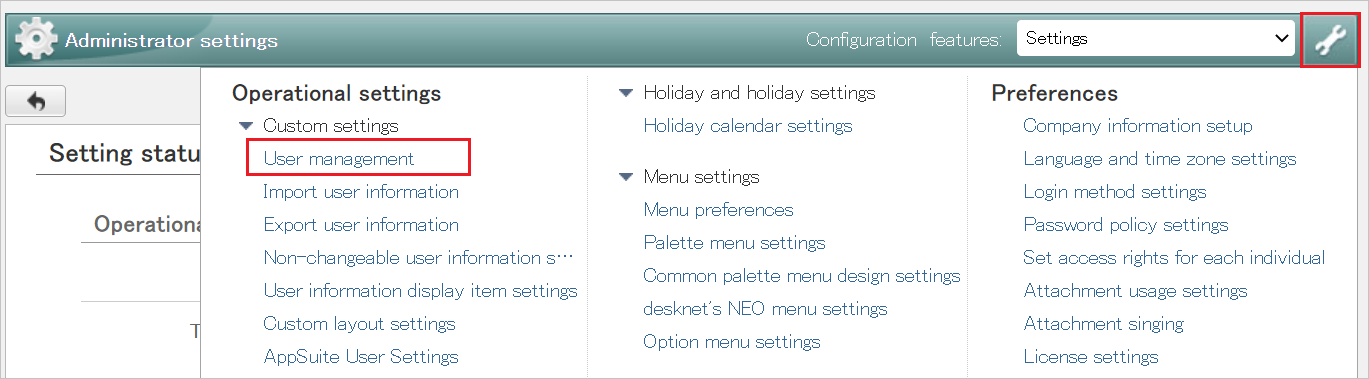
Kliknij pozycję Utwórz informacje o użytkowniku.

Wypełnij wymagane pola na poniższej stronie i kliknij pozycję Tworzenie.
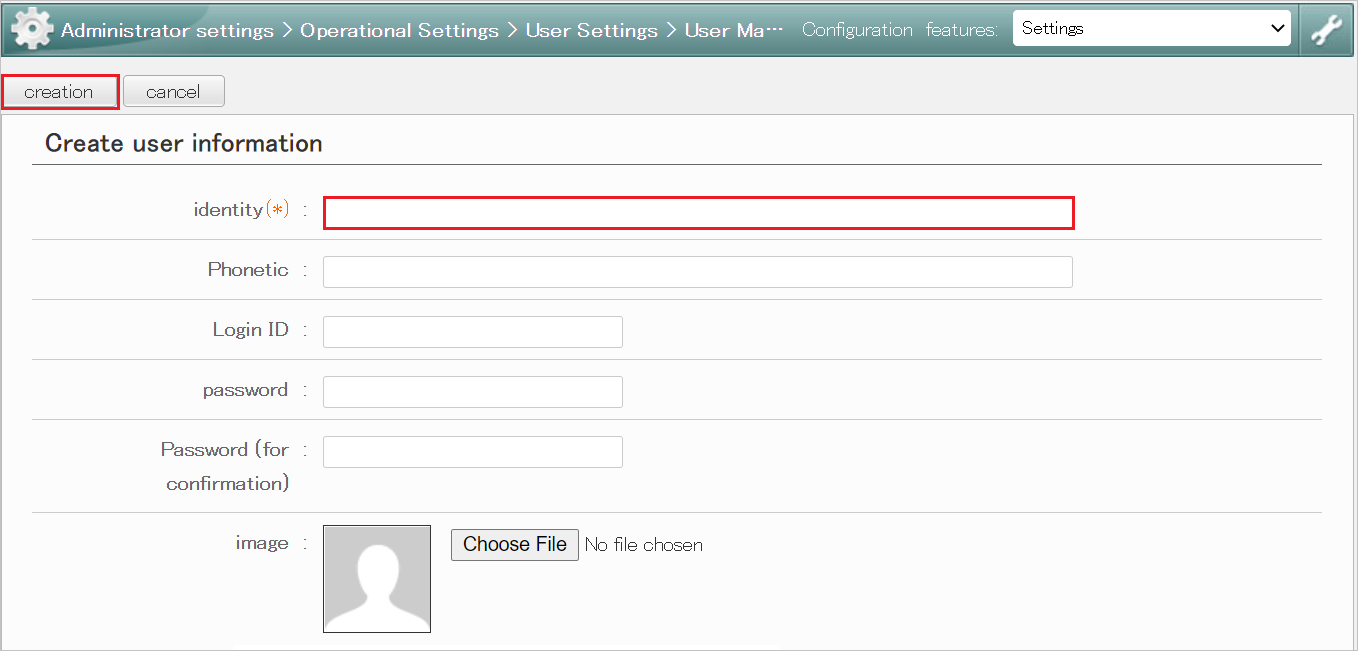
W tej sekcji przetestujesz konfigurację logowania jednokrotnego firmy Microsoft z następującymi opcjami.
Kliknij pozycję Przetestuj tę aplikację. Spowoduje to przekierowanie do adresu URL logowania NEO aplikacji desknet, w którym można zainicjować przepływ logowania.
Przejdź bezpośrednio do adresu URL logowania NEO aplikacji desknet i zainicjuj przepływ logowania z tego miejsca.
Możesz użyć usługi Microsoft Moje aplikacje. Po kliknięciu kafelka NEO sieci desknet w Moje aplikacje nastąpi przekierowanie do adresu URL logowania NEO aplikacji desknet. Aby uzyskać więcej informacji na temat Moje aplikacje, zobacz Wprowadzenie do Moje aplikacje.
Po skonfigurowaniu rozwiązania DESKnet NEO możesz wymusić kontrolę sesji, która chroni eksfiltrację i infiltrację poufnych danych organizacji w czasie rzeczywistym. Kontrola sesji rozszerza się od dostępu warunkowego. Dowiedz się, jak wymusić kontrolę sesji za pomocą Microsoft Defender dla Chmury Apps.